
jQueryで、スクロールしてもコンテンツの範囲内を固定されて、範囲を超えたらその位置で待ってる忠犬のような追従するサイドメニューの作り方
デモはこちら
ナビゲーションメニュー関連記事

cssで要素を上下左右に中央寄せするサンプル

スクロールしてもコンテンツの範囲内を固定されて追従するサイドメニューの作り方【jQuery】

スマホでスクロールできちゃう!横からスライドして出てくるドロワーメニューのサンプル【jQuery】
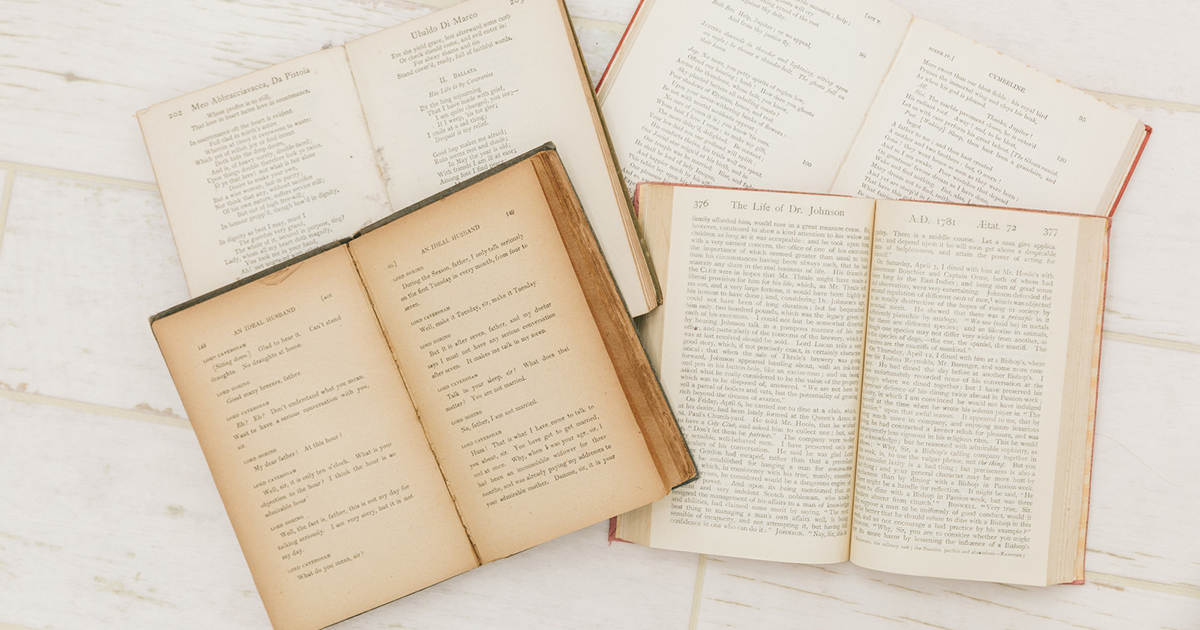
jQueryとcssでハンバーガーメニューの開閉ボタンをアニメーション付きで変化させる

cssで作る、横並びナビゲーションバーのサンプル4種類

【jQuery】コピペでできる!クリックで開閉するアコーディオンメニューサンプル8選

cssだけ!jQueryを使わないスマホでよくある横から出てくるドロワーメニュー
2カラムのhtml
html
<div class="wrap">
<div id="left"><ul></ul></div>
<div id="main"></div>
</div>
2カラムを作成し、#leftがスクロールしても固定されて追従するメニュー部分です。
サイドナビのcss
css
#left{
width: 200px;
margin-right: 40px;
background-color: #F3F3F3;
float: left;
position: relative;
top: 0;
}
#left ul{
list-style: none;
padding: 0;
margin: 0;
border-top: 1px solid #888;
}
#left ul li{
height: 50px;
line-height: 50px;
text-align: center;
border: 1px solid #888;
border-top: none;
}
#main{
width: 540px;
padding: 10px;
background-color: #fff;
float: right;
position: relative;
top: 0;
border: 1px solid #888;
box-sizing: border-box;
}
まず、コンテンツとサイドナビを作ります。この時点ではスクロールするとサイドナビが置いて行かれてしまう状態なのでjsで書いていきます。
サイドナビ用のJavaScript
JavaScript
$(document).ready(function() {
var bet1stheight = $("#left").height(); //ナビの高さ
var between1st = $("#main").offset().top; //コンテンツのページ上部からの位置
var between2nd = $("#main").outerHeight(); //コンテンツの高さ
var endline = between2nd + between1st - bet1stheight; //追従終了の位置
$(window).scroll(function() {
var scrollY = $(window).scrollTop(); //現在のスクロール位置
if(scrollY <= between1st){
$("#left").css({
"position": "relative",
"top" : "auto",
"bottom" : "auto"
});
}else if (scrollY > between1st && scrollY < endline) {
$("#left").css({
"position": "fixed",
"top" : 0,
"bottom" : "auto"
});
}else{
$("#left").css({
"position": "absolute",
"top" : "auto",
"bottom" : "0px"
});
}
});
});
まず、ナビとコンテンツの位置と高さを取得します。
それらを計算してコンテンツに追従する範囲を割り出します。
高さの取得に関しては、 height()で取得できない!marginやpaddingを含めた高さを取得する【jQuery】で解説しています。

次にスクロールする度に現在のスクロール位置を調べて範囲のどこに当てはまるかでサイドナビのcssを変更するだけです。
範囲より上ならrelative、
範囲の中ならfixed、
範囲より下ならabsoluteで指定しています。
範囲より下の場合、範囲の一番上からの位置を取得してtopの位置を指定しなきゃだなとか思ってたんですけど、bottom:0にするだけで余計な処理もいらないことに気づいたので他のパターンにも、bottom:autoで入れてあります。
たったこれだけで忠犬ナビが手に入ります。


コメント
追従サイドバーを設置するために探していましたが参考になりました。
ただ、レスポンシブじゃない場合にウィンドウの画面幅が短く横スクロールが発生して横移動するとサイドバーの位置がずれたり被ったりします。
縦スクロールはposition: fixedで横スクロールはposition: absoluteで固定させるために
$(window).scrollLeft())とかで色々と試していますがうまく行きません。
http://mugen00.moo.jp/sample/js_scroll_fixmenu/js_scroll_fixmenu2.html
こういう感じですかね?
常にposition: absoluteで置いておけば問題ないと思います。
ただスクロールするたびに位置を移動させるのでサイドナビがプルプルするのが私的には気になります。
transitionで動きを付けるとまだましになりますがこれはこれで不快ですね笑
レスポンシブ対応するのが一番かと思います。